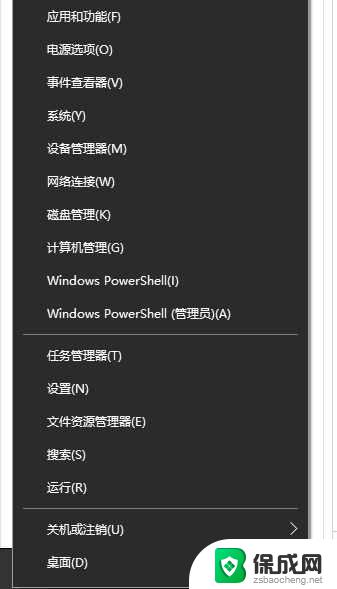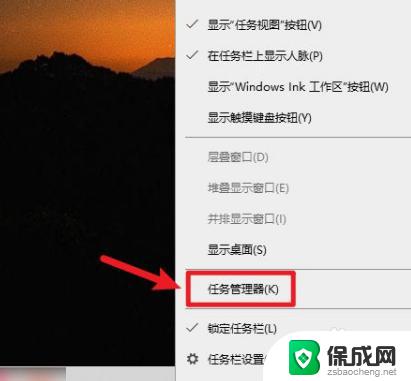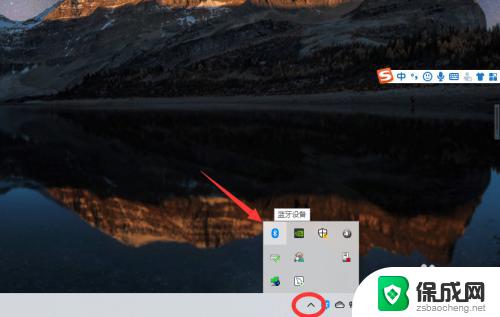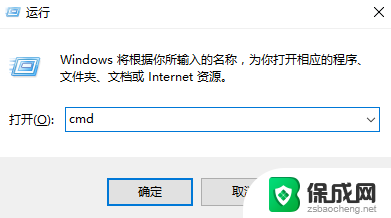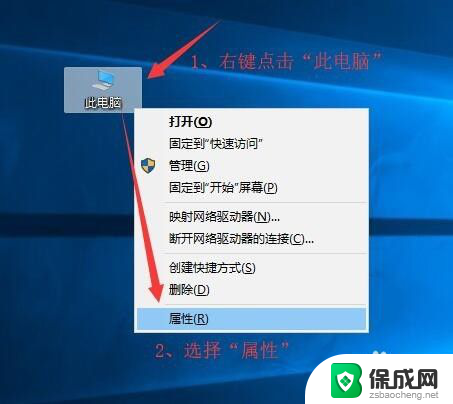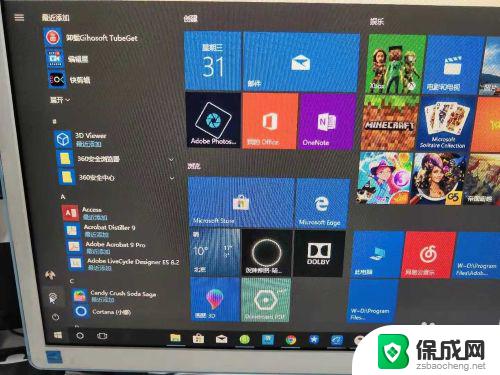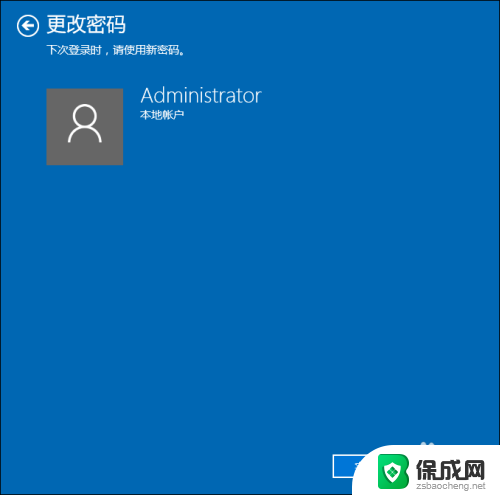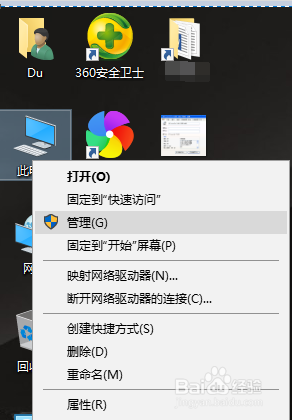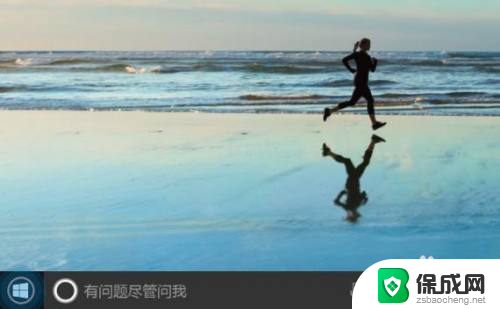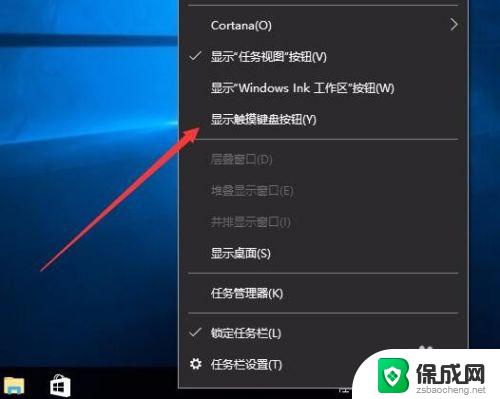win10系统的宽带连接怎么设置 Win10系统宽带连接设置步骤
更新时间:2024-09-30 13:05:14作者:jiang
在使用Win10系统时,如何正确设置宽带连接是非常重要的,打开网络和Internet设置,选择宽带连接,然后点击设置。接着输入提供的用户名和密码,完成身份验证。设置IP地址和DNS服务器,确保连接稳定。通过这些简单的步骤,就可以轻松地设置好Win10系统的宽带连接。希望以上内容能够帮助到您。
方法如下:
1.首先在电脑桌面点击【开始】按钮,在弹窗中点击进入【系统设置】。
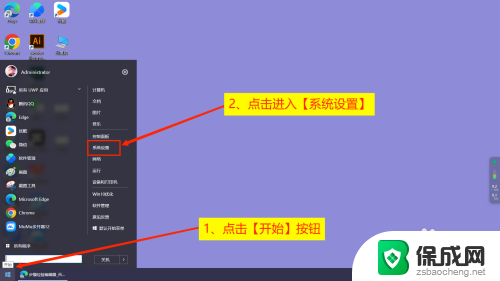
2.然后在设置界面点击【网络和Internet】。
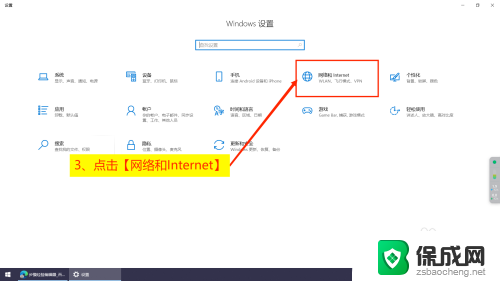
3.最后选择【拨号】选项,点击【连接】宽带即可。
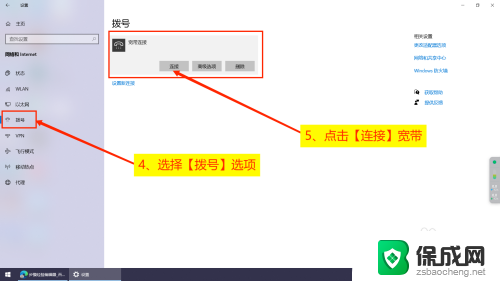
以上就是win10系统的宽带连接怎么设置的全部内容,有出现这种现象的小伙伴不妨根据小编的方法来解决吧,希望能够对大家有所帮助。